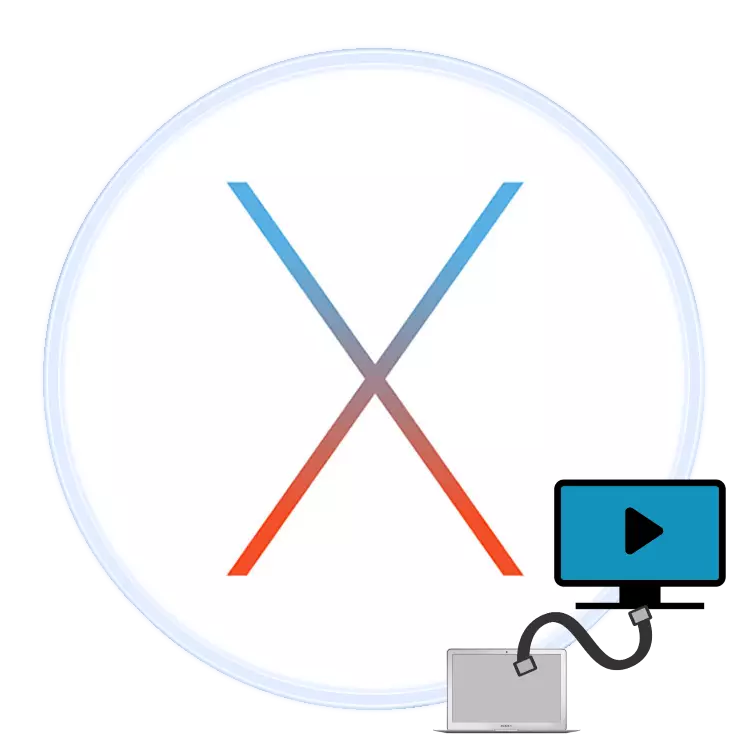
អ្នកប្រើប្រាស់ជាច្រើនចូលចិត្តការកាត់បន្ថយរបស់ MacBook ប៉ុន្តែអ្នកខ្លះមិនពេញចិត្តនឹងអង្កត់ទ្រូងតូចមួយនៃការបង្ហាញដែលភ្ជាប់មកជាមួយ។ បញ្ហាអាចត្រូវបានដោះស្រាយដោយភ្ជាប់ឧបករណ៍ទៅក្នុងម៉ូនីទ័រឬទូរទស្សន៍។ យើងចង់ប្រាប់នៅថ្ងៃនេះអំពីចុងក្រោយ។
តើធ្វើដូចម្តេចដើម្បីចងទូរទស្សន៍និងម៉ាកប៊ីក
ផ្នែកបច្ចេកទេសកុំព្យូទ័រយួរដៃរបស់ផ្លែប៉ោមមិនខុសគ្នាស្ទើរតែជាមួយកុំព្យូទ័រយួរដៃធម្មតាទេដូច្នេះវិធីសាស្ត្រដែលមានក្នុងការភ្ជាប់ទូរទស្សន៍សម្រាប់ឧបករណ៍នេះអាចត្រូវបានបែងចែកជាពីរក្រុមធំ: ខ្សែភ្លើងនិងឥតខ្សែ។ វិធីសាស្ត្រដែលមានខ្សែត្រូវបានកំណត់ដោយការភ្ជាប់ HDMI ខណៈដែលការតភ្ជាប់ឥតខ្សែអាចធ្វើទៅបានតែដោយកុងសូល AppleTV នៅលើបច្ចេកវិទ្យារបស់ AirPlay ។ ពិចារណាវិធីទាំងនេះតាមលំដាប់លំដោយ។វិធីទី 1: HDMI
វិធីសាស្រ្តដែលមានតំលៃសមរម្យបំផុតសម្រាប់អ្នកប្រើប្រាស់ភាគច្រើនគឺប្រើការតភ្ជាប់ HDMI ។ វាត្រូវបានអនុវត្តតាមរយៈខ្សែពិសេសដែលខុសគ្នាសម្រាប់ MacBook នៃម៉ូដែលផ្សេងៗគ្នា។ ឧទាហរណ៍ក្នុងករណីម៉ូវប៊លថ្មីបំផុតរបស់ MacBook ដែលជាកន្លែងដែលមានឧបករណ៍ភ្ជាប់មួយចំនួនត្រូវបានដកចេញក្នុងការពេញចិត្តនៃការចល័តដែលជាអាដាប់ធ័របន្ថែមជាមួយយូអេសប៊ីអេសផ្លូវការឬភាគីទីបីអាចត្រូវបានទាមទារ។

នៅក្នុងម៉ូដែលចាស់អ្នកនឹងត្រូវការអាដាប់ធ័រមួយជាមួយ Mini Displayport ។

ជាមួយនឹងការទទួលនូវអាដាប់ធ័រសូមបន្តទៅការណែនាំដូចខាងក្រោម។
- ភ្ជាប់ខ្សែនិងអាដាប់ធ័រទៅឧបករណ៍ភ្ជាប់សមស្របនៅលើកុំព្យូទ័រយួរដៃនិងទូរទស្សន៍។
- ប្រើឧបករណ៍បញ្ជាពីចម្ងាយទូរទស្សន៍របស់អ្នកដើម្បីជ្រើសរើសប្រភពរូបភាពក្នុងករណី HDMI របស់យើង។

នីតិវិធីខុសគ្នាសម្រាប់ម៉ូដែលផ្សេងៗគ្នានៃទូរទស្សន៍ - ជាធម្មតានៅក្នុងការណែនាំសម្រាប់ឧបករណ៍ដែលបានបង្ហាញពីនីតិវិធីជ្រើសរើសប្រភព។
- ចូលទៅកាន់ MacBook ។ ដំបូងបង្អស់សូមបើក "ការកំណត់ប្រព័ន្ធ" តាមរយៈ Apple Menu ។
- បន្ទាប់ដំណើរការ "ម៉ូនីទ័រ" ឧបករណ៍ប្រើប្រាស់។
- ចុចផ្ទាំង "ផ្នែកបន្ថែម" ។ វាប្រើជម្រើសលទ្ធផលបីមុខ:
- "អ្នកការពារវីដេអូ" - អ្វីដែលកំពុងកើតឡើងនៅលើការបង្ហាញ MacBook គ្រាន់តែស្ទួនអេក្រង់ទូរទស្សន៍។ ដើម្បីបើកជម្រើសនេះសូមសម្គាល់ធាតុដែលសមរម្យ។
- "ផ្នែកបន្ថែម" - ទូរទស្សន៍ត្រូវបានប្រើជាការត្រួតពិនិត្យលើកទី 2: ឧទាហរណ៍កម្មវិធីរុករកគេហទំព័រអាចត្រូវបានបើកនៅលើអេក្រង់ដែលមានភ្ជាប់មកជាមួយអេក្រង់របស់ McUbuka ហើយនៅលើកញ្ចក់ទូរទស្សន៍គឺជាកម្មវិធីចាក់វីដេអូឬអ្នកមើលរូបភាព។ ជម្រើសនេះត្រូវបានធ្វើឱ្យសកម្មដោយស្វ័យប្រវត្តិប្រសិនបើអ្នកដកសញ្ញាសម្គាល់ចេញពី "បើកដំណើរការការពារវីដេអូ ... ";
- "លទ្ធផលទៅម៉ូនីទ័រដំបូងឬទី 2" - ឈ្មោះមុខងារនិយាយសម្រាប់ខ្លួនវា: ក្នុងករណីនេះរូបភាពនៅលើម៉ូនីទ័រដែលភ្ជាប់មកជាមួយឬនៅលើកញ្ចក់ទូរទស្សន៍ដែលបានភ្ជាប់ដោយជ្រើសរើសអ្នកប្រើ។ ដើម្បីចាប់ផ្តើមលក្ខណៈពិសេសនេះនៅក្នុងបង្អួចមេនៃឧបករណ៍ "ម៉ូនីទ័រ" អូសបន្ទះពណ៌សទៅកំពូលបំផុត។
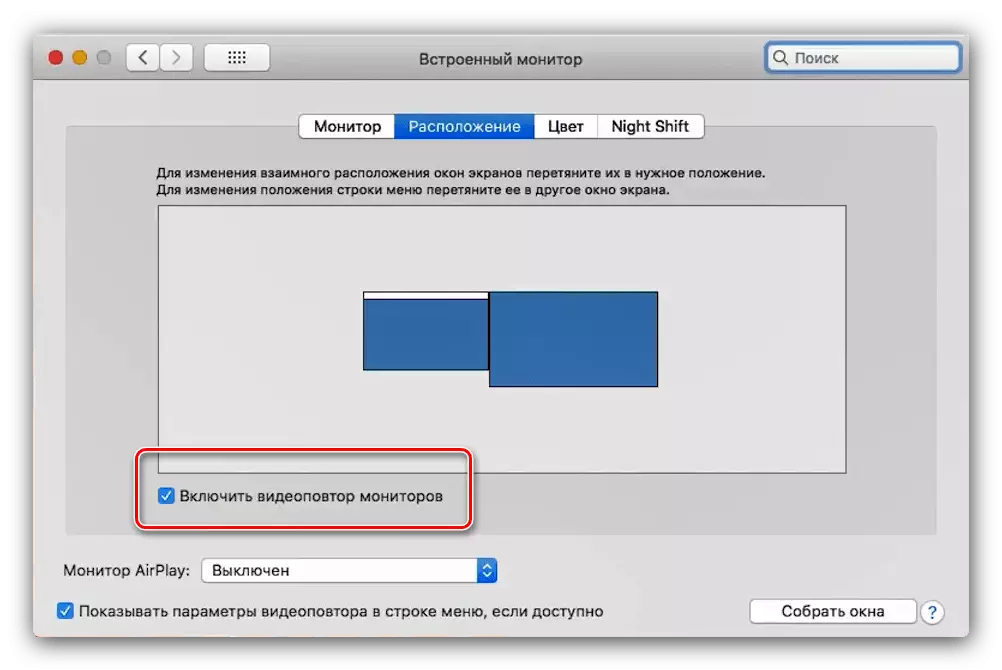
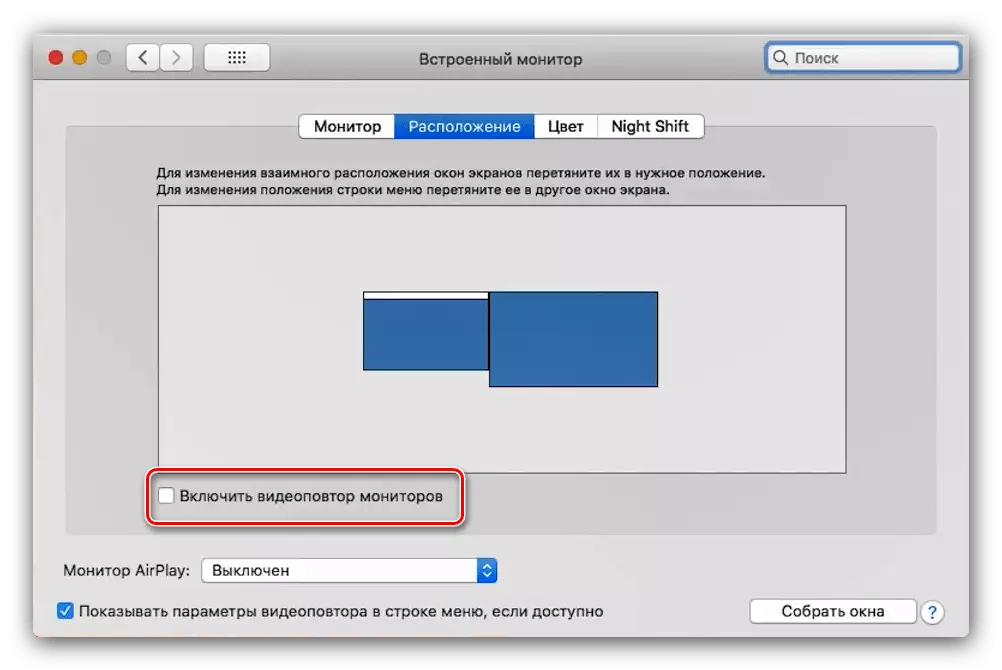
- នៅ MCBook ចាស់និង / ឬម៉ូដែលទូរទស្សន៍និង / ឬទូរទស្សន៍អាចបន្ថែមទៀតចាំបាច់ត្រូវកំណត់រចនាសម្ព័ន្ធលទ្ធផលល្អ។ អ្នកអាចប្រើវាពីម៉ឺនុយការកំណត់ប្រព័ន្ធ "ដូចគ្នានឹងឧបករណ៍" សំឡេង "។
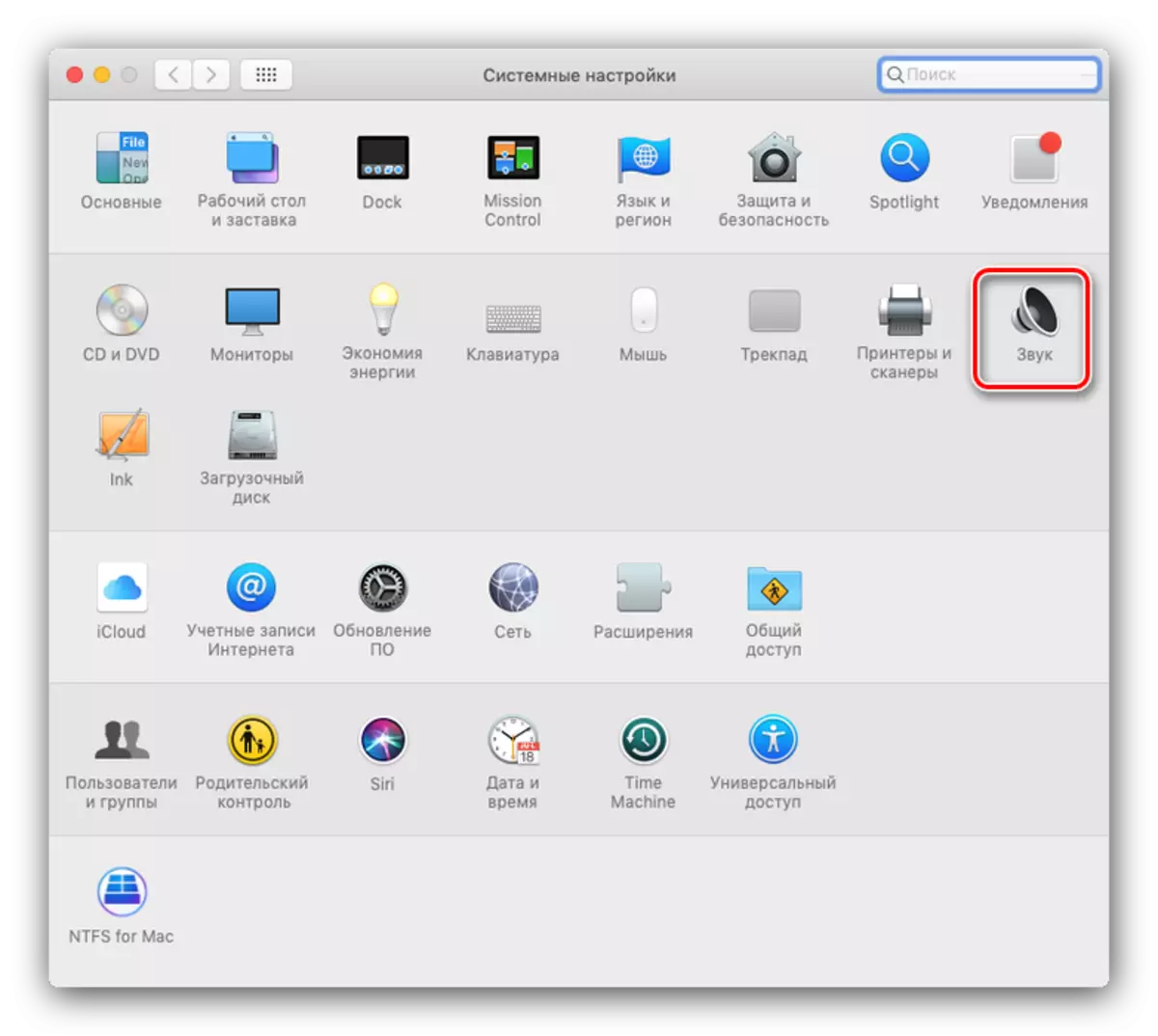
ចូលទៅកាន់ផ្ទាំងជម្រើសហើយជ្រើសរើសទូរទស្សន៍របស់អ្នក។
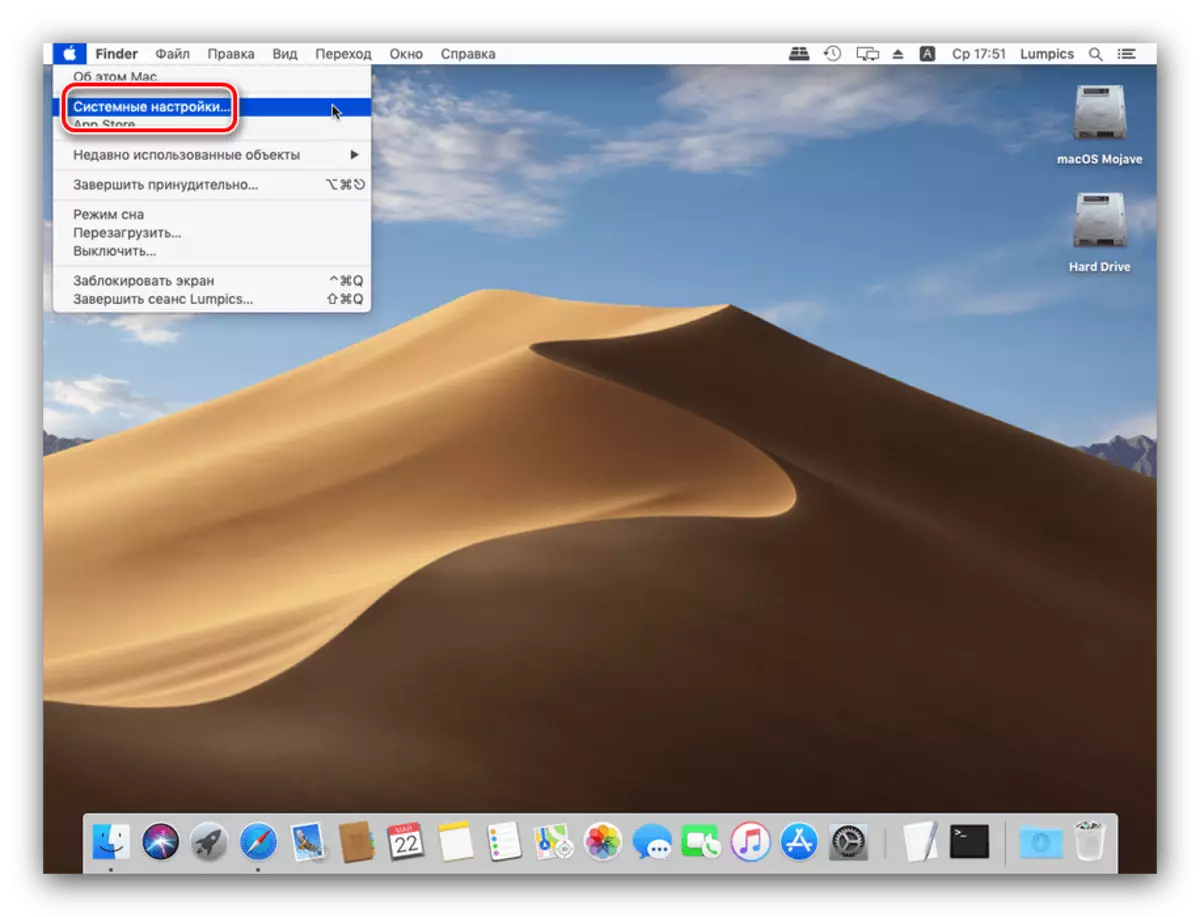
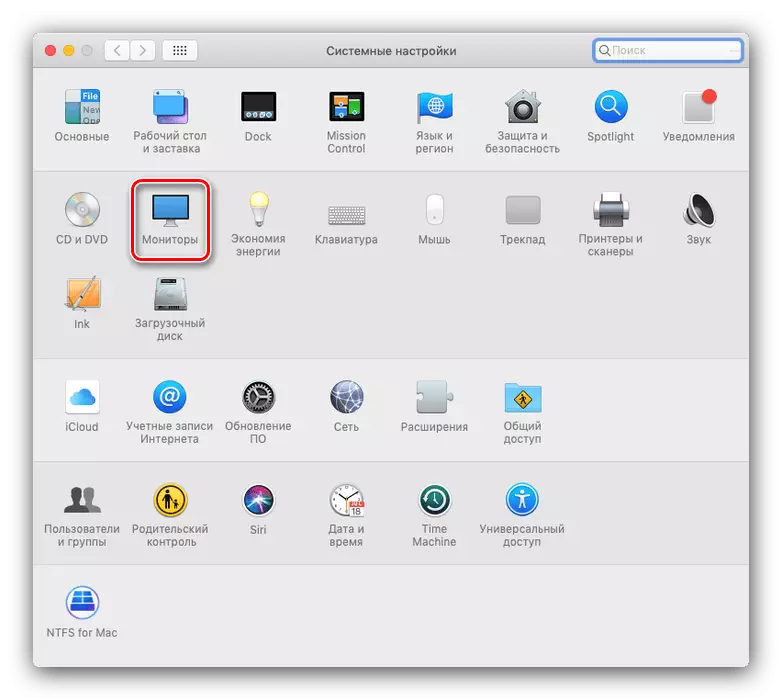
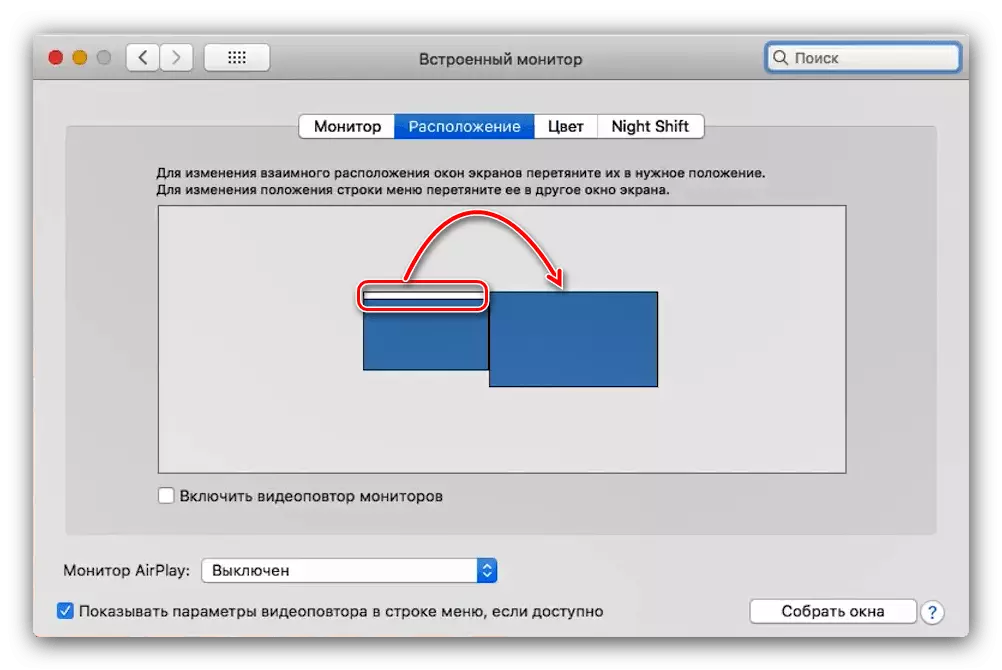
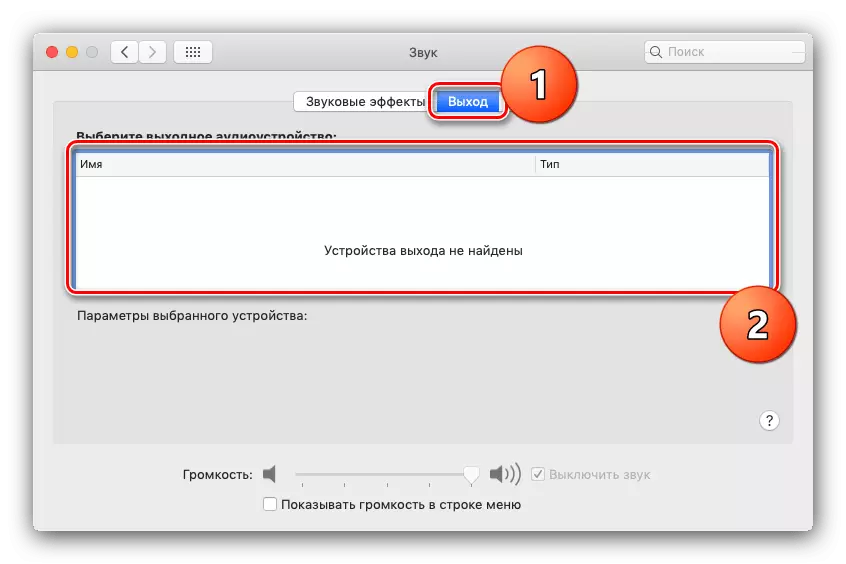
ត្រៀមខ្លួនជាស្រេច - ឥឡូវអ្នកអាចប្រើដំណោះស្រាយដែលបានជ្រើសរើសសម្រាប់ធ្វើការលើកុំព្យូទ័រយួរដៃ។
វិធីសាស្រ្តទី 2: AirPlay
បច្ចេកវិទ្យា AirPlay គឺជាលក្ខណៈពិសេសផ្តាច់មុខនៃលក្ខណៈពិសេសនៃឯកសារភ្ជាប់នៃទូរទស្សន៍ដែលអនុញ្ញាតឱ្យអ្នកភ្ជាប់បច្ចេកទេសផ្សេងទៀតរបស់ក្រុមហ៊ុន Coupertin ទៅទូរទស្សន៍: ថាតើ MacBook ទូរស័ព្ទ iPhone ឬ iPad ដែរ។
- ដំបូងបង្អស់ត្រូវប្រាកដថាឧបករណ៍កុងសូលនិង MacBook ត្រូវបានភ្ជាប់ទៅនឹងបណ្តាញវ៉ាយហ្វាយដូចគ្នា។
- បើកទូរទស្សន៍អេបផលបន្ទាប់មកជ្រើសរើស "AirPlay" នៅក្នុងម៉ឺនុយកម្មវិធីហើយត្រូវប្រាកដថាមុខងារត្រូវបានបើកដំណើរការ។
- ឥឡូវខ្ញុំនឹងដោះស្រាយជាមួយម៉ាកប៊ីក។ បើក Apple Menu - "ការកំណត់ប្រព័ន្ធ" - "ម៉ូនីទ័រ" ។ ប្រើមឺនុយទម្លាក់លើម៉ូនីទ័ររបស់ AirPlay ដែលអ្នកជ្រើសរើស Apple TV ។ បន្ទាប់មកចុចលើរូបតំណាងសញ្ញាវីដេអូ។
- ប្រហែលជាការភ្ជាប់ទៅនឹងយន្តហោះដែលត្រូវបានការពារដោយលេខសំងាត់ - វានឹងលេចឡើងនៅលើកញ្ចក់ទូរទស្សន៍។ ពាក្យសម្ងាត់នេះនឹងចាំបាច់ត្រូវបញ្ចូលនៅលើ MacBook ។
- អ្នកក៏ប្រហែលជាត្រូវកំណត់លទ្ធផលនៃសម្លេងដែរ។ ក្នុងករណីនេះធ្វើជំហានម្តងទៀតជំហានទី 6 នៃវិធីមុនប៉ុន្តែជំនួសឱ្យទូរទស្សន៍នៅលើផ្ទាំងលទ្ធផលសូមជ្រើសរើសជំរើសរបស់អេបផល។

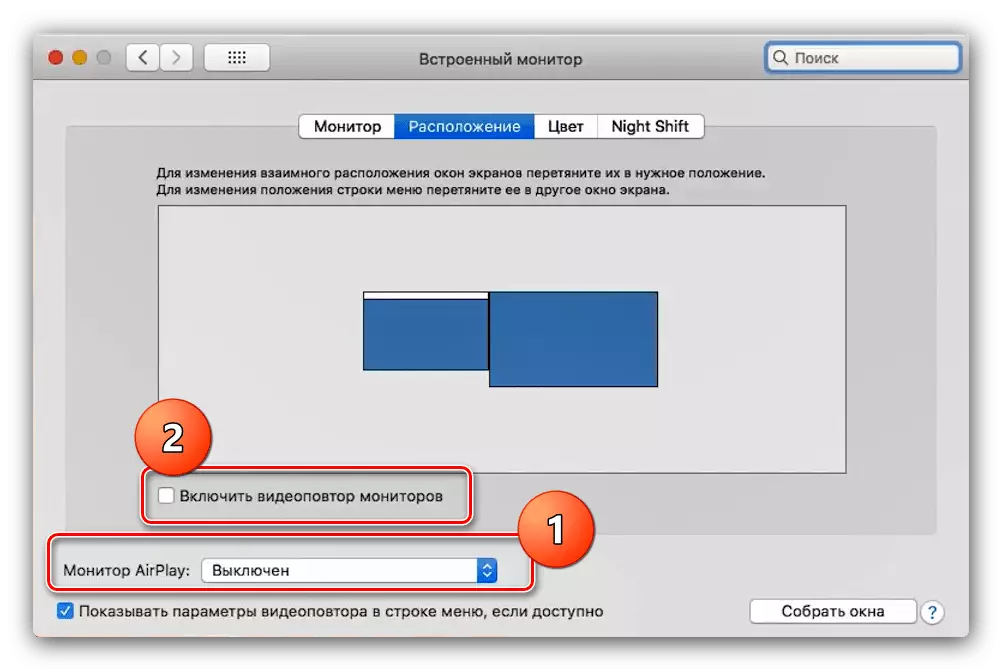
ដោះស្រាយបញ្ហាដែលអាចកើតមាន
ជារឿយៗនៅពេលអ្នកភ្ជាប់ម៉ាស៊ីន MacBook ទៅទូរទស្សន៍មានបញ្ហាគួរឱ្យធុញទ្រាន់យ៉ាងខ្លាំង។ ពិចារណាពួកគេហើយប្រាប់ខ្ញុំនូវវិធីសំរេចចិត្ត។
បន្ទាប់ពីភ្ជាប់លើឆ្នូតទូរទស្សន៍ខ្មៅ
រូបរាងនៃឆ្នូតខ្មៅគឺជាសញ្ញាជាក់ស្តែងនៃបញ្ហាជាមួយនឹងការធ្វើមាត្រដ្ឋាន។ លុបបំបាត់ពួកគេគឺសាមញ្ញគ្រប់គ្រាន់ហើយ។
- បើក "ការកំណត់ប្រព័ន្ធ" ហើយចូលទៅកាន់ខ្ទាស់ "ការចូលប្រើជាសកល" ។
- នៅលើម៉ឺនុយខាងឆ្វេងចុចលើជម្រើស "បង្កើន" ។ សម្គាល់ជម្រើស "ប្រើបន្សំគ្រាប់ចុចដើម្បីពង្រីក" និង "រូបភាពរលូន" ។
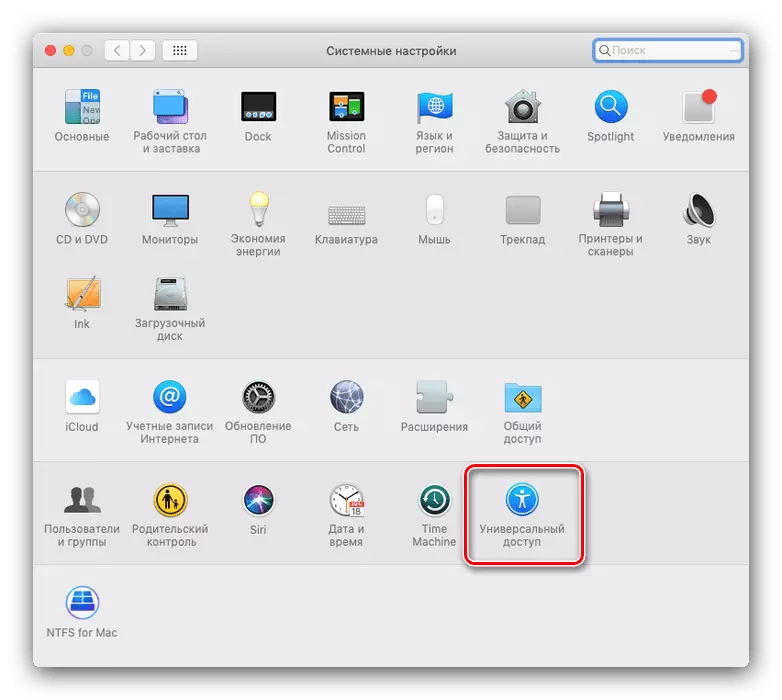

ឥឡូវជញ្ជីងនៃរូបភាពអាចត្រូវបានតំឡើងដោយបន្សំគ្រាប់ចុចដែលបានបញ្ជាក់។
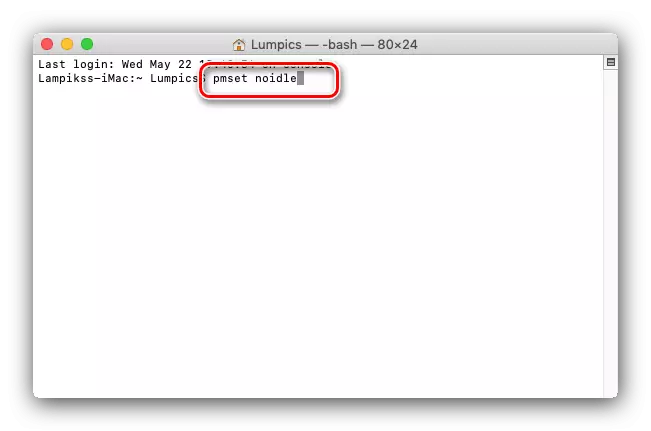
ត្រៀមខ្លួនជាស្រេច - ឥឡូវនេះរបៀបនៃការថែទាំក្នុងការគេងត្រូវបានផ្តាច់ចេញទាំងស្រុងហើយលែងរំខានទៀត។
ការបហ្ចប់
យើងបានពិនិត្យមើលវិធី MacBook ដែលបានពិនិត្យឡើងវិញនូវវិធីសាស្ត្ររបស់ទូរទស្សន៍។ ដូចដែលអ្នកបានឃើញវាមិនចាំបាច់សម្រាប់ពួកគេទាំងអស់ដោយមិនទទួលបានគ្រឿងបន្ថែមទេ។
